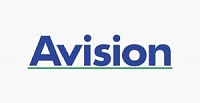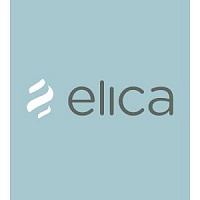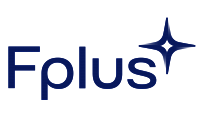Как печатать чертежи на плоттерах HP?

Плоттеры HP - одни из самых популярных во всех отраслях бизнеса и искусства. Производитель берёт не только сравнительно низкой стоимостью на производительные модели, но и тем, что устройствами легко управлять. Это не совсем так и пользователи часто сталкиваются с такими проблемами, как неправильный масштаб, неправильная ориентация отпечатка на листе, чертёж обрезан не в нужных местах, а также с ошибками обработки заданий.
Первое, на что нужно обратить внимание, является правильный выбор формата носителя и его ориентация.
Почему важно обращать внимание на формат носителя?
Дело в том, что, как и у всей печатной техники, есть поля печати, на которых плоттер не печатает. В среднем, минимальные поля составляют по 5 мм с одной и другой стороны. Из-за того, что пользователи об этом забывают, чертёж часто выводится обрезанным. Избежать этой проблемы просто: при подготовке файлов не забывайте о полях. Помните, также, что настройки выставляются до начала печати.
Что нужно выставить?
- Формат бумаги (размер в мм или действительный размер - в зависимости от модели плоттера).
- Ориентация (книжная, альбомная).
- Поля (маленькие).
- Источник подачи бумаги (рулон №1 или №2).
- Нужные параметры рулона (вы можете выбрать: запретить автообрезку, удалить поля, устранить поля между страницами и тп).
- Тип бумаги.
- Нужное качество печати.
Если вы печатаете из программы AutoCad, настройки будут сложнее. Не забудьте выставить характеристику "Автоповорот". В этом случае, устройство расположит файлы на выбранном формате бумаги максимально экономично. Для печати нескольких разрозненных файлов рекомендуют выбирать "Пакетную печать". AutoCad создаст файл PDF из нескольких страниц, а устройство напечатает с максимальной экономичностью бумаги.
В целом, печать на плоттерах HP не представляет особых сложностей. Следует лишь внимательно отнестись к подготовке файла, максимально сократив количество отдельных элементов, те собрать чертёж воедино, без слоёв и тп. Иногда ситуацию спасает функция "Печатать, как изображение".
Проблема при печати больших файлов
Иногда напечатанный чертёж визуально сильно отличается от поданного на печать файла. Могут отсутствовать, как небольшие элементы, так и целые куски чертежа, хотя по размеру отпечаток сходится в выставленным. Проблема может возникнуть не только из-за драйверов плоттера. Ошибку может вызвать ваш ПК, с которого вы печатаете. Для печати больших файлов требуется большой объем виртуальной памяти на вашем ПК, а она может быть занята другими приложениями или просто работать не корректно.
Также вы можете столкнуться с проблемами в работе плоттера, требующими вызова сервисного инженера:
- Ошибка прошивки плоттера. Если появилась ошибка - попробуйте перегрузить устройство 2 раза подряд. Не помогло - вызывайте инженера.
- Проблема сервисной станции.
- Ошибка памяти.
- Появился шум или ошибка 86:01.